Skannitud andmete edastamine arvutisse Seadme Juhtpaneeli kasutades
Enne skannitud andmete arvutisse edastamist kontrollige järgmist.
-
MP Drivers on installitud.
Kui MP Drivers pole veel installitud, siis installige MP Drivers seadistamise CD-ROMilt või installige need meie veebisaidilt.
-
Seade on arvutiga õigesti ühendatud.
Veenduge, et seade oleks arvutiga õigesti ühendatud.
Ärge ühendage ega eemaldage USB- ega LAN-kaablit, kui seade töötab või kui arvuti on une- või ooterežiimil.
Kui skannite võrguühenduse kaudu, veenduge, et vajalikud sätted oleks määratud.
-
Sihtkoht ja failinimed on määratud utiliidis Canon IJ Scan Utility.
Sihtkohta ja failinime saate määrata Canon IJ Scan Utilitys. Üksikasjalik teave Canon IJ Scan Utility sätete kohta
-
Nipsake avaekraanil, seejärel koputage suvandil
 Skanni. (Scan).
Skanni. (Scan).Kuvatakse andmete salvestamise valikukuva.
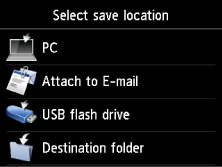
-
Koputage valiku
 Arvuti (PC).
Arvuti (PC). -
Koputage arvutil, millesse skannitud andmed edastada.
Koputage USB-ühendusega arvuti puhul suvandil Kohalik (USB) (Local (USB)) või koputage arvutil, kuhu skannitud andmed võrguühendusega arvuti jaoks edastada.
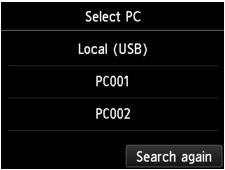
Kuvatakse skannimise ooterežiimi ekraan.
 Märkus
Märkus-
Kui edastate skannitud andmed WSD-d (üks operatsioonisüsteemides Windows 8.1, Windows 8, Windows 7 ja Windows Vista toetatavatest võrguprotokollidest) kasutavasse arvutisse, siis valige suvandid Seadme määrangud (Device settings) > LAN-i määrangud (LAN settings) > Muud määrangud (Other settings) > WSD määrang (WSD setting) > WSD skann. sellest seadmest (WSD scan from this device) > Luba (Enable).
Kui koputate suvandil Otsi uuesti (Search again), alustab seade uuesti ühendatud arvutite otsimist.
-
-
Määrake sätted vastavalt vajadusele.
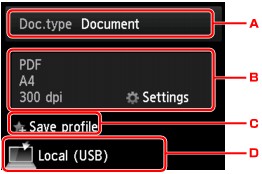
-
Koputage dokumendi tüübi valimiseks.
 Märkus
Märkus-
Kui edastate skannitud andmed otsitud WSD-ühendusega arvutisse, ei saa te dokumendi tüüpi valida.
- Dokument (Document)
-
Skannib originaali kopeerimisaluselt või ADF-ist dokumendina, rakendades menüüs Sk.-määran. (Scan settings) valitud määranguid.
- Foto (Photo)
-
Skannib kopeerimisalusel oleva originaali fotona, rakendades suvandis Sk.-määran. (Scan settings) määratud sätteid.
-
-
Koputage ekraani Sk.-määran. (Scan settings) kuvamiseks.
Üksikasjalik teave sätteparameetrite kohta
-
Koputage praeguste skannimismäärangute registreerimiseks kohandatud määranguna.
-
Koputage sihtkoha valimise ekraani kuvamiseks.
-
-
Vajutage värviliseks skannimiseks nuppu Värvirežiim (Color) ja mustvalgeks skannimiseks nuppu Must režiim (Black).
 Märkus
Märkus-
Skannitud andmete edastamiseks WSD-d kasutavasse arvutisse vajutage nuppu Värvirežiim (Color).
-
Kui originaal pole õigesti laaditud, kuvatakse puuteekraanil teade. Asetage originaaldokument kopeerimisalusele või ADF-i vastavalt skannimissätetele.
-
Kui asetate originaali ADF-i:
seade alustab skannimist ja skannitud andmed edastatakse arvutisse.
-
Kui asetate originaali kopeerimisalusele:
-
Kui valite skannimismäärangute ekraanil suvandi Vorming (Format) määranguks JPEG või TIFF, alustab seade skannimist ja skannitud andmed edastatakse arvutisse.
-
Kui valite skannimismäärangute ekraanil suvandi Vorming (Format) määranguks PDF või Kompaktne PDF (Compact PDF), kuvatakse pärast skannimise lõpetamist kinnitusekraan, mis küsib, kas soovite skannimist jätkata.
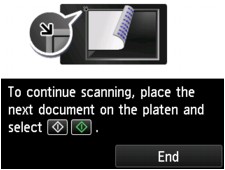
Kui jätkate skannimist, asetage originaal kopeerimisalusele ja alustage skannimist.
Kui te ei soovi skannimist jätkata, koputage suvandil Lõpeta (End). Skannitud teave edastatakse arvutisse.
-
edastatakse skannitud andmed arvutisse vastavalt rakenduses määratud Canon IJ Scan Utility sätetele.
Eemaldage originaal pärast skannimise lõppu kopeerimisaluselt või dokumendi väljastusavast.
-
Kui kuvatakse programmivaliku ekraan...
-
Kui kasutate operatsioonisüsteemi Windows 8.1, Windows 8, Windows 7 või Windows Vista
Programmi valikukuva võidakse kuvada pärast nupu Värvirežiim (Color) või Must režiim (Black) vajutamist. Sellisel juhul valige Canon IJ Scan Utility ja klõpsake OK.
-
Kui kasutate operatsioonisüsteemi Windows XP
Programmi valikukuva võidakse kuvada pärast nupu Värvirežiim (Color) või Must režiim (Black) esmakordset vajutamist. Sel juhul määrake kasutatavaks rakendustarkvaraks Canon IJ Scan Utility, valige käsk Kasuta toimingu jaoks alati seda programmi (Always use this program for this action) ja klõpsake OK. Järgmisest kasutuskorrast alates käivitub Canon IJ Scan Utility automaatselt.
Kui soovite originaale täpsemate seadetega skannida või skannitud pilte muuta või printida, tehke järgmist.
Kui skannite originaale arvutist, saate skannitud pilte redigeerida, näiteks optimeerida või kärpida.
Lisaks võite skannitud pilte muuta ja printida ka ühilduva rakendustarkvara abil, et neid paremini kasutada.
 Skannimine IJ Scan Utility abil
Skannimine IJ Scan Utility abil
 Märkus
Märkus
-
Selle seadmega saate kasutada originaalide skannimiseks WIA-ga ühilduvat rakendustarkvara ja juhtpaneeli (ainult Windows XP puhul).
Üksikasjalik teave
-
Kui soovite skannitud dokumenti tekstidokumendiks muuta

